- লেখক Jason Gerald [email protected].
- Public 2023-12-16 10:57.
- সর্বশেষ পরিবর্তিত 2025-01-23 12:07.
আপনি যদি কখনও জিমেইল থেকে একটি এক্সিকিউটেবল ফাইল (একটি এক্সিকিউটেবল ফাইল যেমন. EXE বা. BAT প্রোগ্রাম) পাঠানোর চেষ্টা করেছেন, আপনি সম্ভবত ইতিমধ্যেই জানেন যে এটি সংযুক্ত করা যাবে না। Gmail এমনকি সংযুক্তিতে সংকুচিত ফাইলগুলিতে এক্সিকিউটেবল ফাইলের ধরন ফিল্টার করে। জিমেইলের অ্যাটাচমেন্ট সীমাবদ্ধতার আশেপাশে কাজ করার জন্য, আপনি একটি প্রোগ্রাম পাঠাতে চাইলে দুটি কাজ করতে পারেন: ফাইলটি গুগল ড্রাইভে আপলোড করুন যাতে কারও সাথে শেয়ার করা সহজ হয়, অথবা ফাইল এক্সটেনশনটি সরিয়ে একটি সাধারণ ফাইল হিসেবে Gmail থেকে পাঠান ।
ধাপ
2 এর পদ্ধতি 1: গুগল ড্রাইভ ব্যবহার করা
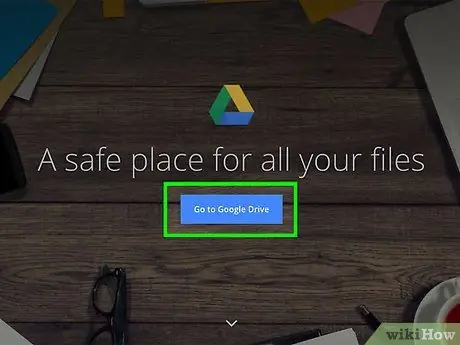
ধাপ 1. বুঝুন আপনি কখন এই পদ্ধতিটি ব্যবহার করতে পারেন।
সমস্ত জিমেইল অ্যাকাউন্টে 15 জিবি গুগল ড্রাইভ স্টোরেজ রয়েছে। গুগল ড্রাইভ ফাইলের ধরন নির্বিশেষে যেকোন ফাইল আপলোড এবং শেয়ার করতে ব্যবহার করা যেতে পারে। আপনি যদি এই পদ্ধতিটি ব্যবহার করেন, প্রোগ্রামটির সেটআপ বা ইনস্টলার ফাইলটি গুগল ড্রাইভে আপলোড করুন, তারপর আপনি যে কারো কাছে যান তার সাথে লিঙ্কটি শেয়ার করুন। ফাইলের আকার সীমা যা গুগল ড্রাইভে আপলোড করা যায় তা জিমেইলের 25 এমবি ফাইল সীমার চেয়েও অনেক বড় (4 জিবি)।
যেহেতু গুগল ড্রাইভ একটি ওয়েব ব্রাউজারের মাধ্যমে অ্যাক্সেস করা হয়, তাই এই পদ্ধতিটি প্রতিটি অপারেটিং সিস্টেম এবং প্রোগ্রাম ফাইল টাইপের ক্ষেত্রে প্রযোজ্য।
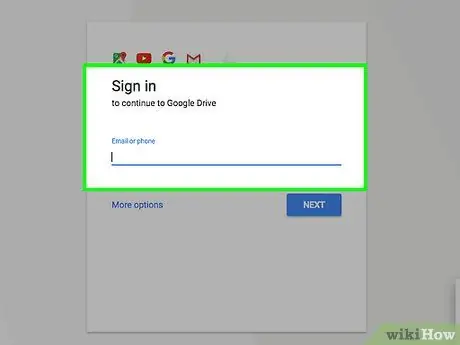
পদক্ষেপ 2. গুগল ড্রাইভ সাইটে যান।
Drive.google.com এ যান এবং আপনার জিমেইল অ্যাকাউন্ট দিয়ে সাইন ইন করুন।
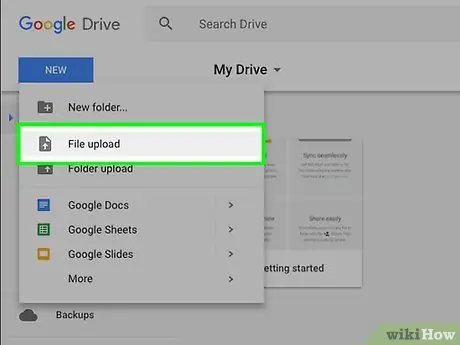
ধাপ 3. ব্রাউজার উইন্ডোতে আপনি যে ফাইলটি শেয়ার করতে চান তা টেনে আনুন।
আপনি নতুন বোতামটি ক্লিক করতে পারেন এবং আপনার কম্পিউটারে ফাইলটি অনুসন্ধান করতে ফাইল আপলোড নির্বাচন করতে পারেন।
নিশ্চিত করুন যে আপনি প্রোগ্রামের জন্য ইনস্টলার বা সেটআপ ফাইল আপলোড করেছেন। যদি প্রোগ্রামটি ইনস্টল করতে না হয় কিন্তু কিছু সাপোর্টিং ফাইলের প্রয়োজন হয়, তাহলে আপনার প্রয়োজনীয় সব ফাইল দিয়ে একটি. ZIP আর্কাইভ তৈরি করুন যাতে আপনি শুধুমাত্র একটি ফাইল আপলোড করতে পারেন।
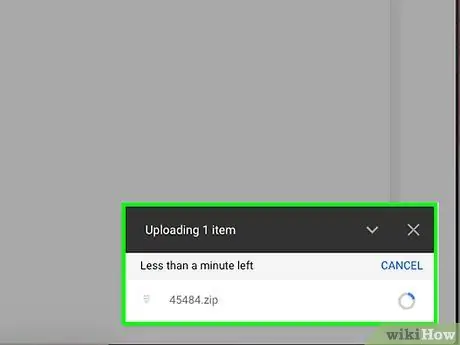
ধাপ 4. ফাইল আপলোড করা শেষ হওয়ার জন্য অপেক্ষা করুন।
বড় ফাইল আপলোড হতে একটু সময় লাগতে পারে। আপনি উইন্ডোর নীচে আপলোডের অগ্রগতি পর্যবেক্ষণ করতে পারেন।
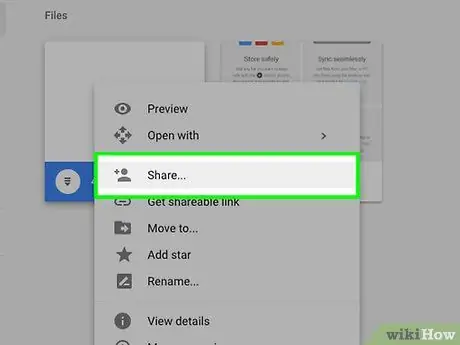
ধাপ 5. আপলোড করা ফাইলে ডান ক্লিক করুন এবং শেয়ার নির্বাচন করুন।
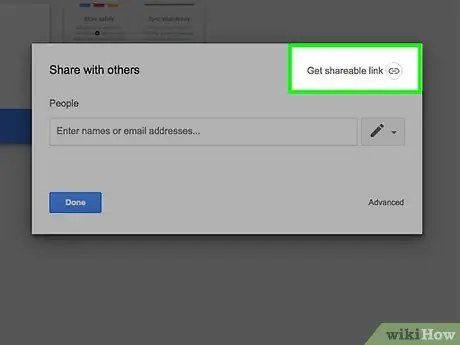
ধাপ 6. প্রদর্শিত উইন্ডোর শীর্ষে Get Shareable লিঙ্ক বাটনে ক্লিক করুন।
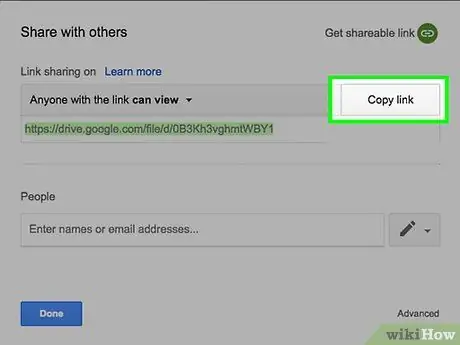
ধাপ 7. ইমেল বার্তায় লিঙ্কটি অনুলিপি করুন এবং আটকান।
এই লিঙ্কটি সরাসরি একটি ডাউনলোডযোগ্য ফাইলে যায়।
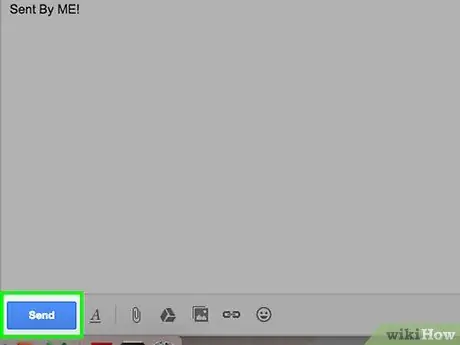
ধাপ everyone. ফাইলটি যারা পাবেন তাদের প্রত্যেককে ইমেল করুন
প্রোগ্রামটি চালানোর বা ইনস্টল করার জন্য প্রয়োজন হতে পারে এমন কোন নির্দেশাবলী অন্তর্ভুক্ত করতে ভুলবেন না।
2 এর পদ্ধতি 2: ফাইলগুলির নাম পরিবর্তন করুন
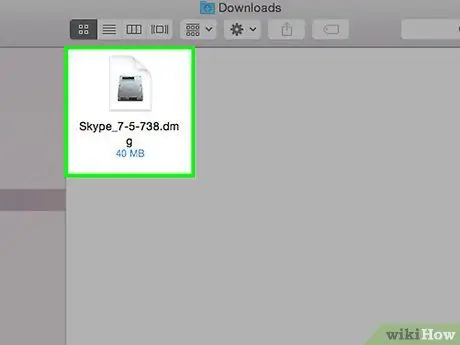
ধাপ 1. বুঝুন আপনি কখন এই পদ্ধতিটি ব্যবহার করতে পারেন।
যদি ফাইলটি Gmail থেকে পাঠানোর জন্য যথেষ্ট ছোট হয় (যদি 25 মেগাবাইটের কম, অথবা প্রাপক যদি Gmail ব্যবহার না করে তবে 10 MB), আপনি Gmail এর ফাইল টাইপ ফিল্টারগুলি বাইপাস করতে এই পদ্ধতিটি ব্যবহার করতে পারেন। গুগল ড্রাইভ পদ্ধতিটি এখনও এই পদ্ধতির চেয়ে সহজ হতে পারে, তাই আপনি যদি গুগল ড্রাইভ অ্যাক্সেস করতে না পারেন তবেই এই পদ্ধতিটি ব্যবহার করুন।
ইমেইল প্রাপককে অবশ্যই জানতে হবে কিভাবে প্রোগ্রামটি চলার জন্য ফাইলগুলির নাম পরিবর্তন করতে হয়।

ধাপ 2. আপনি যে ফাইলটি পাঠাতে চান তার ডিরেক্টরি খুলুন।
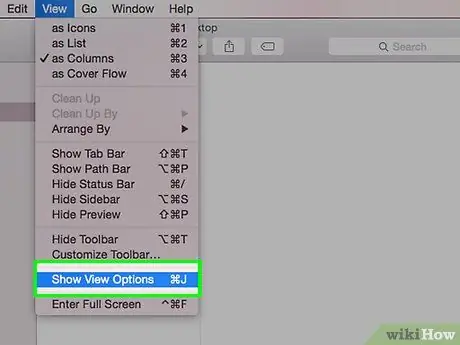
ধাপ 3. ফাইল এক্সটেনশন আনুন।
আপনি যদি আপনার কম্পিউটারে ফাইল এক্সটেনশন (.exe,.bat, ইত্যাদি) দেখতে না পান, তাহলে আপনাকে প্রথমে সেগুলি সক্ষম করতে হবে যাতে আপনি প্রয়োজনীয় পরিবর্তন করতে পারেন।
- উইন্ডোজ 7, ভিস্তা, এক্সপি - কন্ট্রোল প্যানেল খুলুন, চেহারা এবং ব্যক্তিগতকরণ নির্বাচন করুন, তারপরে ফোল্ডার বিকল্পগুলিতে ক্লিক করুন। দেখুন ট্যাবে ক্লিক করুন এবং পরিচিত ফাইলের ধরনগুলির জন্য এক্সটেনশন লুকান অনির্বাচন করুন। প্রয়োগ করুন ক্লিক করুন।
- উইন্ডোজ 8 - প্রশ্নে থাকা ফাইলের ডিরেক্টরিতে, উইন্ডোর শীর্ষে ভিউ ট্যাবে ক্লিক করুন এবং ফাইলের নাম এক্সটেনশানগুলি পরীক্ষা করুন।
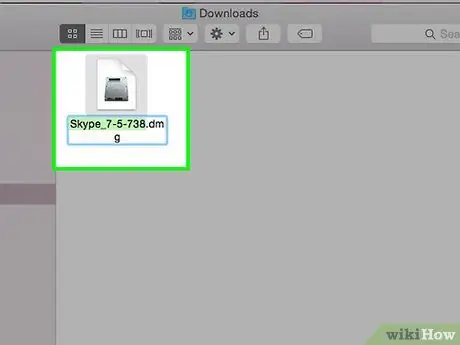
ধাপ 4. ফাইলটিতে ডান ক্লিক করুন এবং নাম পরিবর্তন করুন নির্বাচন করুন।
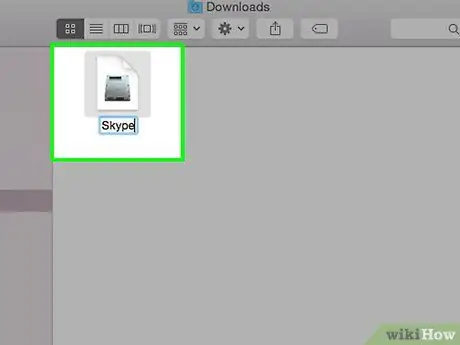
ধাপ 5. ফাইলের নাম এক্সটেনশন সরান।
উদাহরণস্বরূপ, যদি ফাইলের নাম filename.exe হয়,.exe মুছে দিন যাতে নামটি ফাইলের নাম হয়ে যায়।
আপনাকে নিশ্চিত করতে বলা হবে যে আপনি ফাইল এক্সটেনশন পরিবর্তন করতে চান। কনফার্মেশন দিন। চিন্তা করবেন না, এক্সটেনশনটি আবার যোগ করা হলে ফাইলটি আবার কাজ করবে।
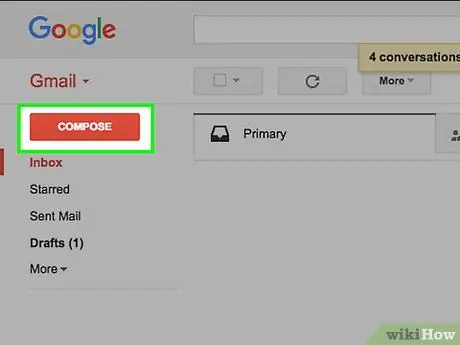
পদক্ষেপ 6. জিমেইলে একটি ইমেল লিখুন এবং নাম পরিবর্তন করা ফাইলটি সংযুক্ত করুন।
সংযুক্ত করতে, আপনি ফাইলটি বার্তা উইন্ডোতে টেনে আনতে পারেন।
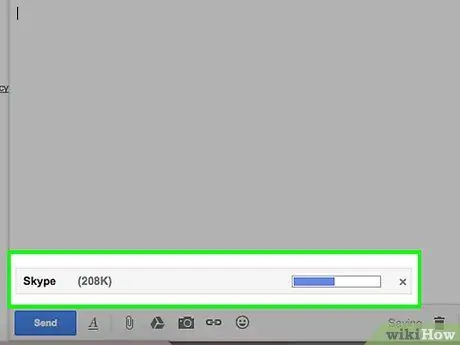
ধাপ 7. ফাইল আপলোড শেষ হওয়ার জন্য অপেক্ষা করুন।
এই প্রক্রিয়াটি কয়েক মিনিট সময় নিতে পারে।
যদি ফাইলের আকার খুব বড় হয়, গুগল ড্রাইভের মাধ্যমে শেয়ার করুন।
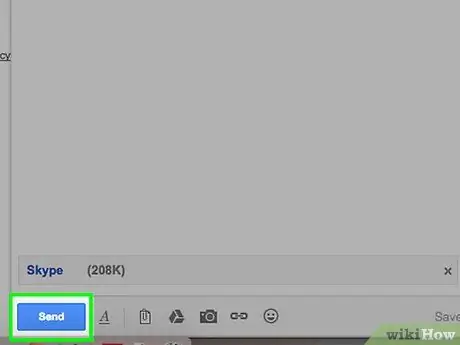
ধাপ 8. ইমেইলের বামে ফাইলের সংযুক্তি রয়েছে।
শিপিংয়েও সময় লাগতে পারে। নিশ্চিত করুন যে আপনি কিভাবে ফাইল এক্সটেনশন পুনরুদ্ধার করবেন তা নির্দিষ্ট করুন।
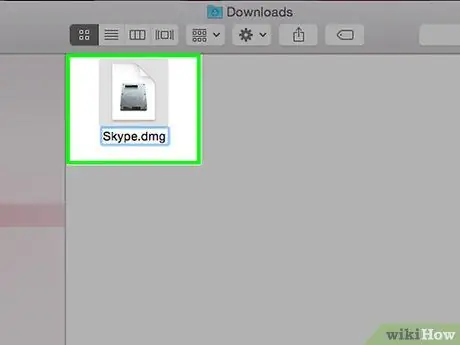
ধাপ 9. ইমেইলের প্রাপককে ডাউনলোড করার পরে ফাইল এক্সটেনশনটি পুনরায় যোগ করুন।
প্রাপকের ফাইল এক্সটেনশন প্রদর্শন করার প্রয়োজন নেই, তবে কেবল ফাইলের নামের সাথে মূল এক্সটেনশান যোগ করে।






